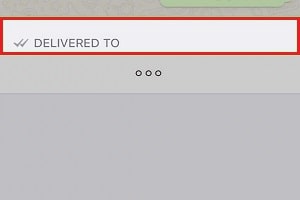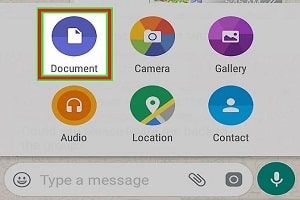ما در این مقاله به شما چگونگی ارسال فایل متنی (Document)، Pdf، پاورپوینت و یا حتی اکسل را آموزش میدهیم. با ما همراه شوید تا نحوه انتقال فایل ها در واتساپ گوشی آیفون یا آیپد را فرا بگیرید.
در ابندای فرایند انتقال فایل باید برنامه پیام رسان واتساپ (WhatsApp Messenger) را در گوشی آیفون (iPhone) یا آیپد (iPad) خودتان باز کنید.

روی تب گفتگوها (Chats) ضربه بزنید. این دکمه شبیه یک نماد حباب گفتار در کنار نماد تنظیمات در گوشه سمت راست پایین صفحه نمایش شما است.
اگر واتساپ بعد از زدن نماد گفتگوها برای یک مکالمه چت به صورت تمام صفحه باز شد، روی دکمه برگشت در گوشه سمت چپ بالا ضربه بزنید تا به بخش چت ها بازگردید.
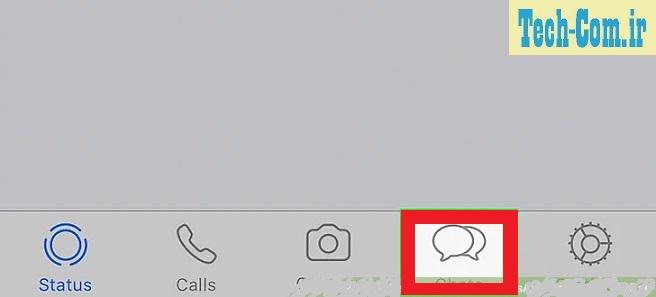
روی دکمه گپ جدید (New Chat) ضربه بزنید. این دکمه به صورت مداد نوشتاری در گوشه سمت راست بالای صفحه نمایش قرار دارد. با این کار لیستی از تمام مخاطبین شما ظاهر میشود.
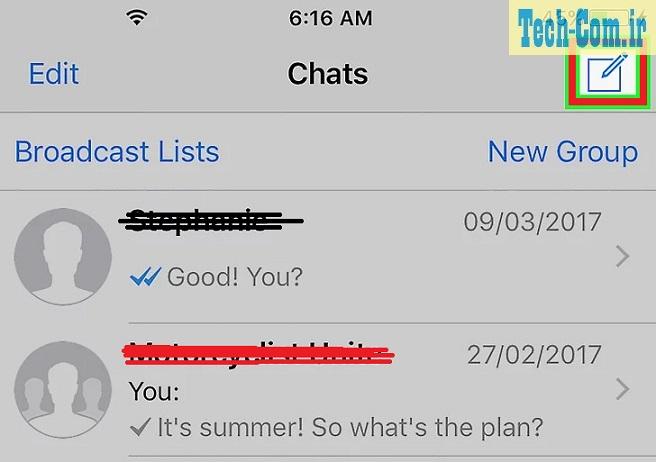
روی یک مخاطب ضربه بزنید. شما میتوانید برای مرور فهرست کامل مخاطبین به پایین لیست بروید یا از نوار جستجو در بالای صفحه برای پیدا کردن سریع مخاطب مورد نظرتان استفاده کنید.
از طرف دیگر، میتوانید یک گروه جدید ایجاد کنید یا یک چت گروهی موجود را باز کنید. شما میتوانید فایل ها را در تمامی مکالمات شخصی و گروهی ارسال کنید.
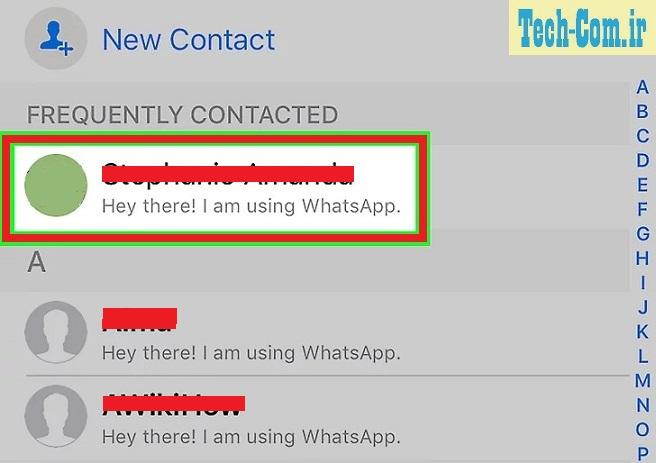
در این مرحله روی دکمه بعلاوه (+) ضربه بزنید. این دکمه در کنار فیلد پیام در سمت چپ صفحه شما قرار دارد. یک منوی پاپ آپ با گزینههای اشتراکگذاری ظاهر میشود.
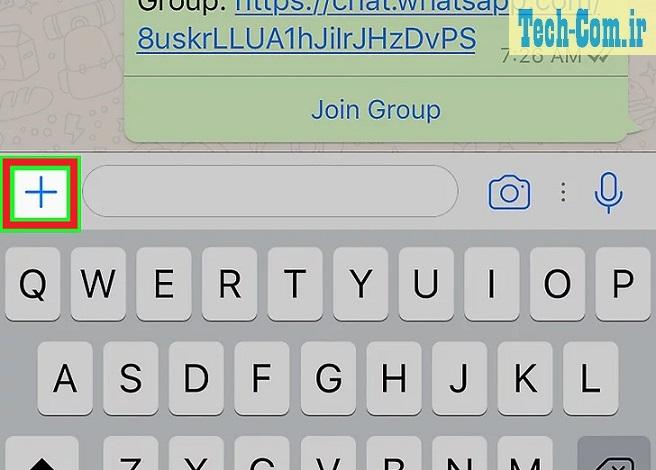
روی گزینه سند (Document) در منوی پاپ آپ ضربه بزنید. یک پاپ آپ دیگر که نشان دهنده مکانهای ذخیرهسازی سندها است ظاهر میشود.
از طرف دیگر، روی گزینه کتابخانه عکس و فیلم (Photo & Video Library) ضربه بزنید تا یک تصویر یا ویدیو از برنامه تصاویر (Photos) در دستگاه خود ارسال کنید.

محل سندی را که میخواهید انتقال دهید را انتخاب کنید. شما میتوانید اسناد متنی (Document)، فایلهای پیدیاف (Pdf)، نمایش اسلاید (PowerPoint) و صفحهگسترده (Excel) را از دستگاه خود یا از درایو ابری (iCloud Drive) خود به اشتراک بگذارید.
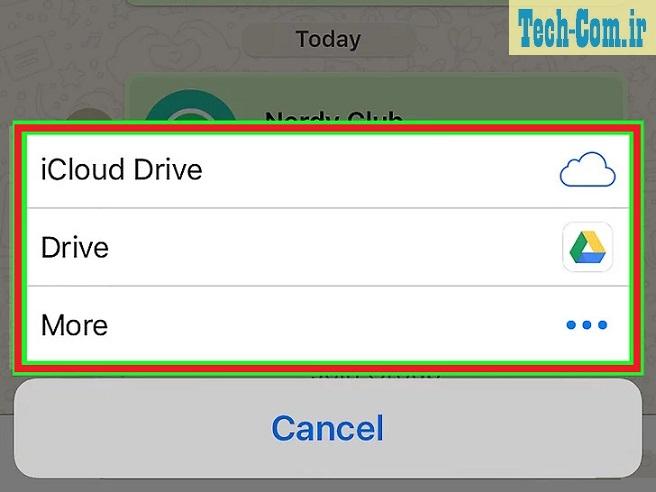
سند مورد نظر را پیدا کرده و روی آن ضربه بزنید. برای این منظور پوشههای موجود در دستگاه یا درایو iCloud خود را مرور کنید تا سندی را که میخواهید انتقال دهید پیدا کنید و روی آن ضربه بزنید تا برای مخاطب خود ارسال شود. شما باید اقدام خود را در یک پنجره بازشو تایید کنید.
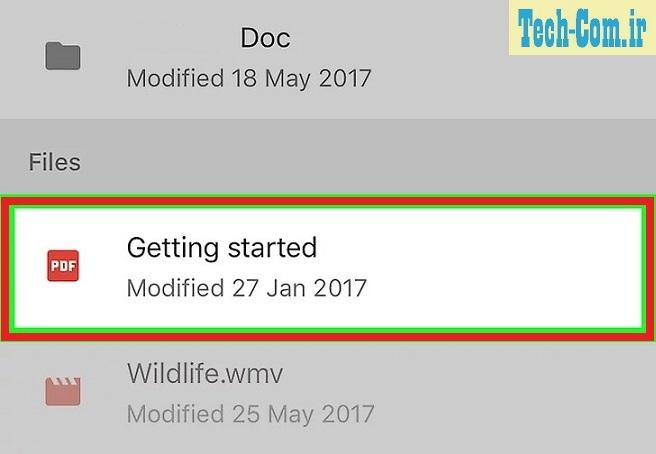
برای تایید روی گزینه ارسال (Send) ضربه بزنید. این کار سند انتخاب شده توسط شما به چت مورد نظر ارسال میشود. مخاطب شما میتواند سند را از چت دانلود کرده و آن را در دستگاه خود مشاهده کند.

مطالبی که شاید برای شما مفید باشد
نحوه ذخیره کردن فیلم در واتساپ گوشی اندروید